W dniu 16 maja 2019 r. Rząd USA umieścił Huawei na swojej liście podmiotów, co zakazuje Google współpracy z Huawei. Oznacza to, że Google nie może współpracować z Huawei na nowych modelach urządzeń ani dostarczać aplikacji Google, takich jak Gmail, Mapy, YouTube, Sklep Play i innych, do wstępnego ładowania lub pobierania na te urządzenia. Ale niemożliwe jest zobrazowanie urządzenia z Androidem bez Google Play Store i innych Google Apps. Najnowszy telefon Huawei P30, P30 Pro i inne najnowsze telefony nie są dostarczane z usługami Googe.
Warto również zauważyć, że system operacyjny opracowany dla Chin jest wyłączony z Google Apps i dlatego pobieranie Gappów jest dość trudne. Chiński system operacyjny Android dla różnych urządzeń, takich jak Xiaomi MIUI, Oppo ColorOS, Meizu, Alcatel, Gionee, OnePlus Hydrogen OS, LeEco, Huawei, ZTE itp. Mają własny App Store.
Jeśli chcesz zainstalować Google Play Store i powiązane aplikacje na swoim urządzeniu Huawei, zaproponowaliśmy jedne z najlepszych metod instalacji Google Play Store i innych Google Apps podczas pracy.
Pobierz Sklep Play na urządzenia Huawei
Oto najlepsze metody pobierania i instalowania sklepu Google Play na urządzeniach Huawei
1. Google Installer 3.0
Instalator Google to pakiet aplikacji, który pozwala zainstalować wszystkie aplikacje Google na telefonie z Androidem, jeśli urządzenie nie ma GMS Suite, co jest możliwe w przypadku chińskiego lokalnego smartfona, który nie działa na pakiecie G-Apps. Dzięki G-Installer możesz uruchamiać wszystkie aplikacje G, które w innym przypadku byłyby niemożliwe z powodu braku tego pakietu aplikacji.
Kluczowe funkcje Instalatora Google
- Wszystkie aplikacje Google.
- Sklep Google Play i dostępne usługi Play.
- Obsługa Androida 4.0+
- Google Sevices Framework.
- Synchronizacja danych Google
Kroki, aby zainstalować Google Installer Apk
1. Pobierz plik APK Google Installer 3.0 na swój telefon z Androidem.
2. Przejdź do Ustawienia → Informacje o telefonie → Stuknij 7 razy w Numer kompilacji. Spowoduje to aktywację „Opcji programisty”.
3. W Opcje programisty → Zezwalaj na fałszywą lokalizację , włącz ją.
4. Na telefonie z Androidem wybierz Ustawienia → Bezpieczeństwo → Nieznane źródła (Włącz)

5. Teraz zlokalizuj pobrany plik apk w pamięci i zainstaluj go.
6. Otwórz aplikację. Zobaczysz na nim niebieskie kółko .
7. Kliknij żółte kółko .
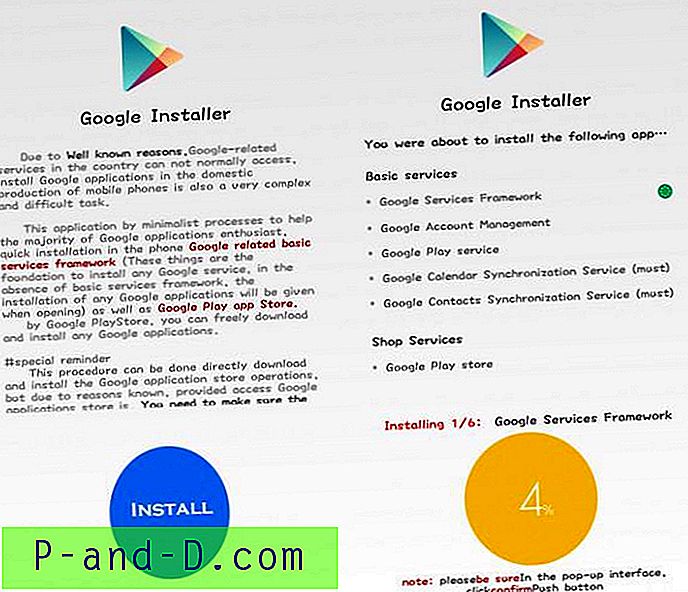
8. Teraz zainstaluj Google Services Framework na smartfonie.
9. Naciśnij czerwony przycisk na ekranie.
10. Zaakceptuj Warunki i zezwól na wszystkie uprawnienia.
11. Holla! Właśnie przygotowałeś swój telefon z Androidem do Google Apps.
Uwaga: zaleciłem najpierw zainstalować usługi Google Play i inne powiązane aplikacje, a następnie przejść do Map i Sklepu Play.
2. Instalator GMS
Aby korzystać z Google Apps na Androidzie, potrzebujesz całego pakietu Google Service Apps znanego jako Google Mobile Services lub GSM. GSM obejmuje usługi Google Cloud, Google Messaging Services i „drażniące” usługi Google Play. Za pomocą instalatora GMS możesz zainstalować wszystkie aplikacje Google na swoim urządzeniu Huawei za pomocą prostego pakietu APK.

1. Przejdź do Ustawień w obszarze bezpieczeństwa, zezwól na pobieranie aplikacji ze źródeł zewnętrznych.
2. Pobierz GMS Installer dla Huawei i zainstaluj aplikację.
3. Po zainstalowaniu GMS możesz odpowiednio pobrać i zainstalować Google Play Store i inne Google Apps.
3. Korzystanie z GSM z napędem USB
1. Pobierz pakiet GMS na swój komputer
2. Wyodrębnij GMS.zip i przenieś go na sformatowany USB.
3. Podłącz USB do urządzenia Huawei,
4. Przejdź do menedżera plików i wybierz dysk USB, tutaj znajdziesz folder o nazwie Google i plik huawei.zip
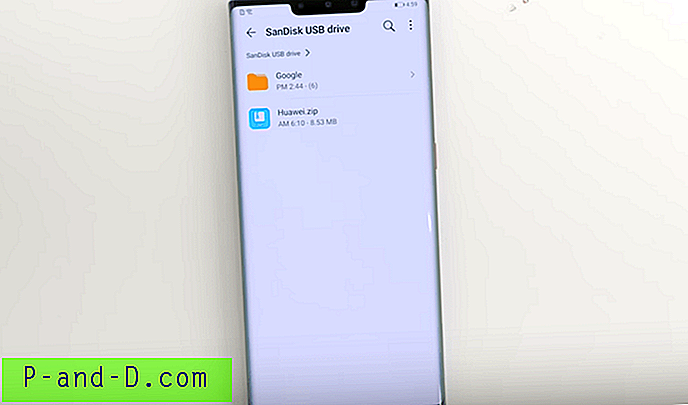
3. Skopiuj folder Google do wewnętrznej pamięci telefonu w katalogu głównym. Tam zobaczysz 6 Google Apps.
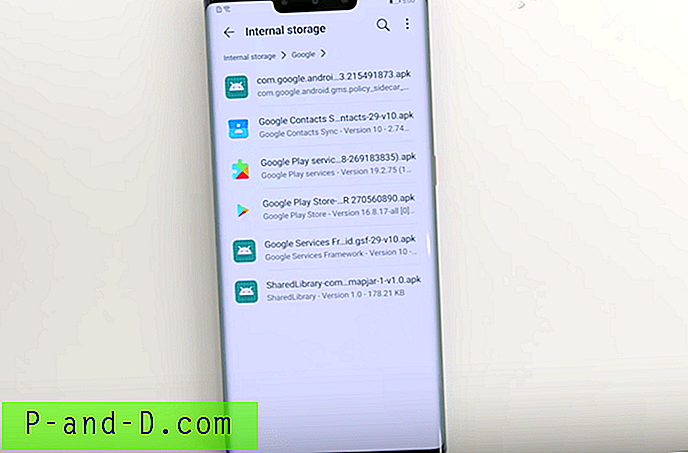
4. Ponownie przejdź do Pamięć USB i rozpakuj huawei.zip w bieżącym katalogu.
5. Teraz przejdź do Systemu i aktualizacji w Ustawieniach telefonu i wybierz Kopia zapasowa i przywracanie .
6. Zaakceptuj wszystkie uprawnienia wyświetlane na ekranie.
7. Zostaniesz poproszony o wybór pamięci, wybierz Pamięć zewnętrzna Wybierz Pamięć USB.
8. Teraz zobaczysz opcję Przywróć z kopii zapasowej, kliknij ją.
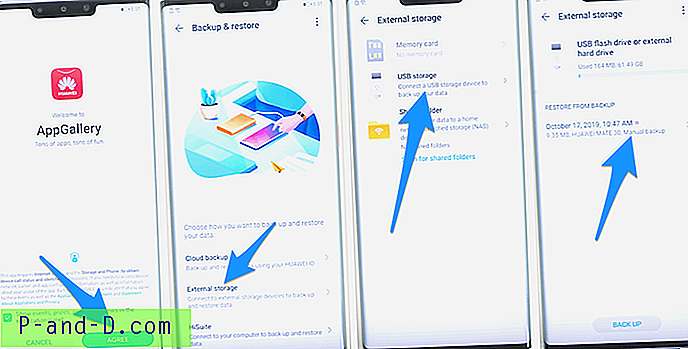
9. Po kliknięciu Przywróć z kopii zapasowej wybierz Aplikacje i dane, kliknij Przywróć, a następnie wybierz 2 elementy, kliknij OK i wprowadź hasło znajdujące się tuż pod polem.
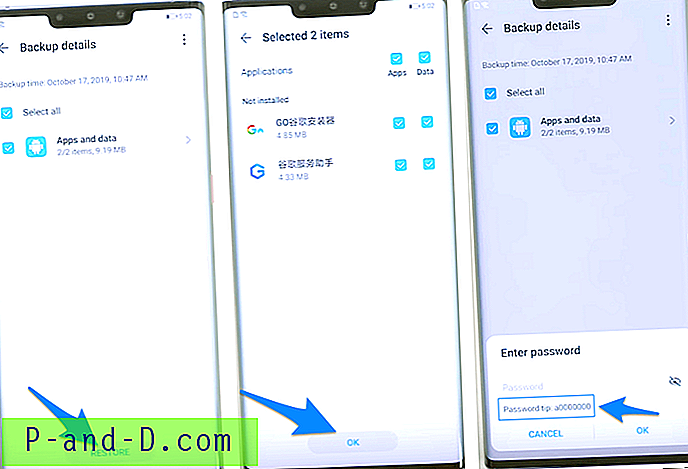
10. Po zakończeniu przejdź teraz do folderu Google w pamięci wewnętrznej i zainstaluj kolejno 6 aplikacji.
11. Teraz zobaczysz dwie nowe aplikacje w szufladzie aplikacji, otwórz tę z niebieskim logo i po prostu kliknij niebieski przycisk po wyświetleniu monitu.
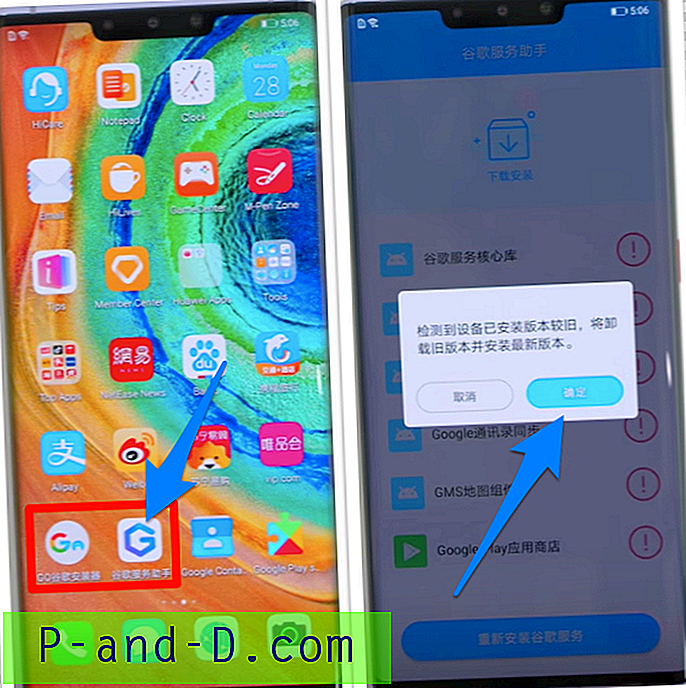
12. Raz zrobione! Uruchom ponownie urządzenie i gotowe. Korzystaj ze wszystkich aplikacji Google na swoich telefonach Huawei.
4. Aurora Store
Aurora Store to nieoficjalny klient FOSS do Google Play Store. Oznacza to, że możesz pobierać aplikacje ze Sklepu Google Play bez konta Google. Sam Aurora Store jest niezależnym sklepem z aplikacjami, ale umożliwia pobieranie aplikacji z serwerów Google Store. Działa w podobny sposób, jak YouTube Vanced działa na YouTube. Aurora Store korzysta z API Play Store i dostarcza aplikacje z serwerów Play Store.
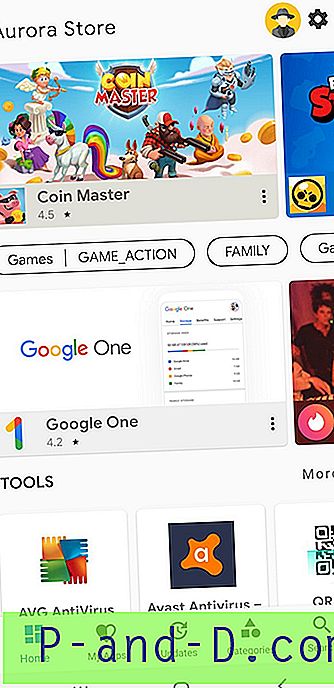
Aurora Store może działać bez żadnego konta Google. Możesz pobierać i aktualizować aplikacje bezpośrednio z serwerów Google, zapewniając pełne bezpieczeństwo aplikacji przed każdym zastrzykiem wirusa lub złośliwego oprogramowania. Jest to lekka aplikacja i ma bardzo elegancki, czysty i płynny interfejs użytkownika. Możesz wybrać anonimowe konto G oferowane przez Aurora Store, aby bezpośrednio pobierać aplikacje z serwerów Google bez aplikacji Play Store.
Uwaga: możesz pobrać G-aplikacje, takie jak YouTube lub Gmail, ale mogą one nie działać z powodu braku Usług Google Play i Google Service Framework.
Pobierz Aurora Store
Wniosek: możesz zainstalować Sklep Google Play i korzystać z niego na urządzeniach Huawei z listą metod wymienionych powyżej. Huawei po zbanowaniu przez rząd USA nie czerpał korzyści z Google Apps i usług, ale istnieje wiele sposobów obejścia korzystania z Android Marketplace na Twoim Huawei.





